Comment installer Google Chat sur un ordinateur de bureau – TechCult
Divers / / November 22, 2023
Google Chat, la plateforme de messagerie et de collaboration, est devenue un outil incontournable de communication aussi bien dans un cadre professionnel que personnel. De nombreux utilisateurs se demandent si une application de bureau est disponible. Dans cet article, nous vous guiderons tout au long du processus d'installation et d'utilisation de Google Chat sur votre bureau, que vous soyez un utilisateur Windows ou macOS. Alors commençons !
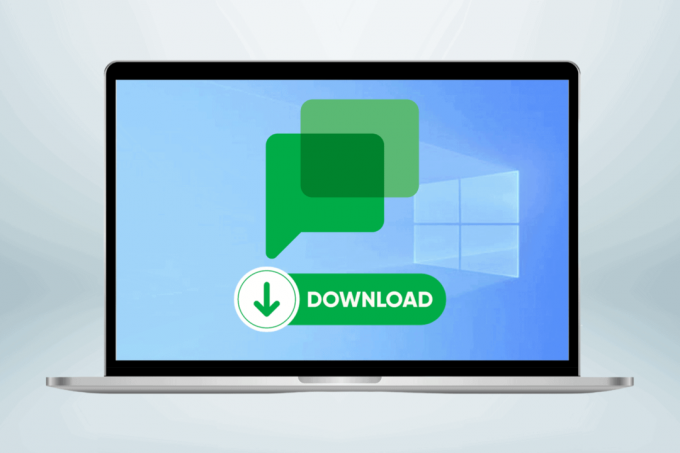
Comment installer et télécharger l'application de bureau Google Chat
Le téléchargement de l'application Google Chat Desktop est une méthode simple. Vous pouvez facilement le télécharger sur différentes plateformes.
Google Chat dispose-t-il d'une application de bureau ?
Oui, l'application Google Chat est disponible pour les appareils Windows PC, Mac, Android et iOS. Vous pouvez y accéder via le site officiel.
Voyons les différentes méthodes par lesquelles vous pouvez installer l'application Google Chat :
Option 1: sous Windows
Si vous êtes un utilisateur Windows et souhaitez que Google Chat soit facilement disponible sur votre bureau, vous pouvez suivre ces étapes :
Note: Votre système doit fonctionner sur la version Google Chrome 73 ou supérieure.
Si vous avez déjà généré un raccourci Google Chrome pour chat.google.com, l'application autonome s'installe automatiquement. L'installation manuelle de cette application n'est pas disponible dans ce scénario. Alors, suivez les étapes ci-dessous :
1. Aller à Chat Google site web.
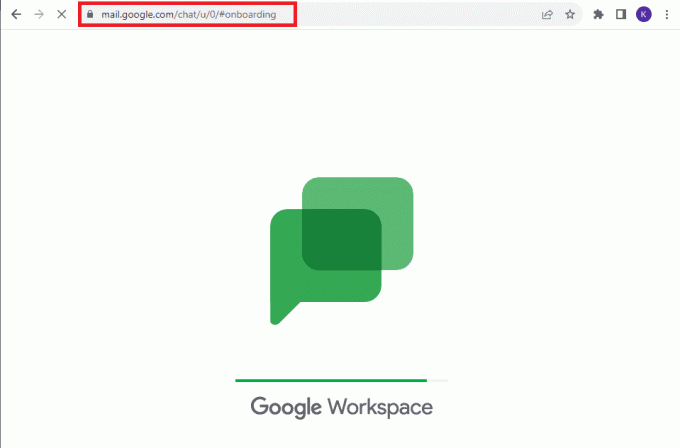
2. Connectez-vous à votre Compte Google.
3. Clique sur le Téléchargericône depuis l'onglet à côté de l'URL.

4. Ensuite, cliquez sur Installer.
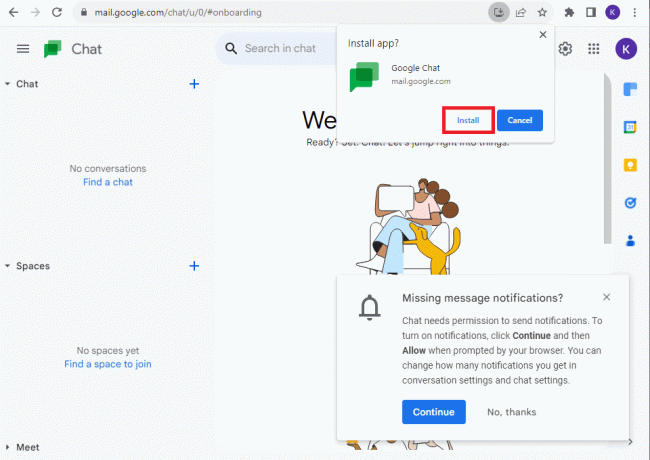
Option 2: sur Mac
Pour télécharger Google Chat sur le bureau de votre Mac, suivez simplement les étapes mentionnées ci-dessus. Les étapes sont les idem pour les utilisateurs Windows et Mac.
Lire aussi :Comment puis-je supprimer Google Chat de mon téléphone
Comment utiliser Google Chat sur un ordinateur de bureau
L'utilisation de Google Chat est un moyen pratique de communiquer et de collaborer avec vos contacts et vos équipes, ce qui permet de rester facilement connecté et de partager des informations. Voici le guide étape par étape sur la façon d'utiliser Google Chat pour envoyer un message à une personne sur les appareils Windows et Mac.
1. Ouvrez le Chat Google sur votre système et accédez à l'application Section de discussion.
2. Trouvez le nom de la personne dans votre liste de discussion et cliquez dessus pour lancer une conversation.
Note: Si la personne à qui vous souhaitez envoyer un message ne figure pas sur votre liste, cliquez simplement sur le bouton + icône et recherchez le nom de la personne pour démarrer une conversation.
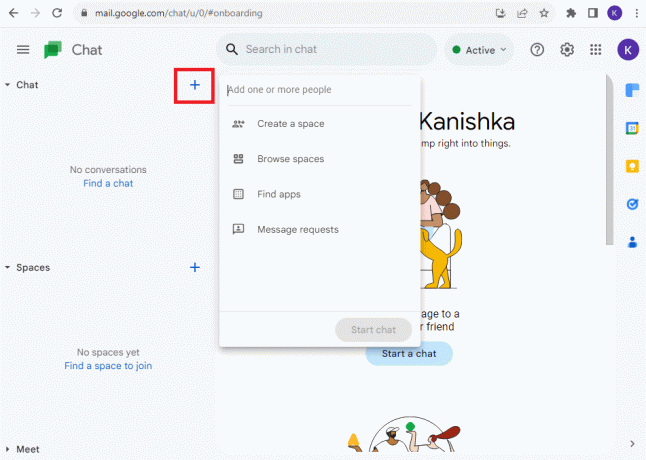
Désormais, vous pourrez discuter avec vos amis et votre famille.
Comment désactiver les notifications de chat Google dans Gmail
Si vous trouvez les notifications Google Chat dans Gmail distrayantes et que vous souhaitez les désactiver, procédez comme suit :
1. Ouvert Gmail.
2. Cliquez sur le Paramètres icône et sélectionnez Voir tous les paramètres.
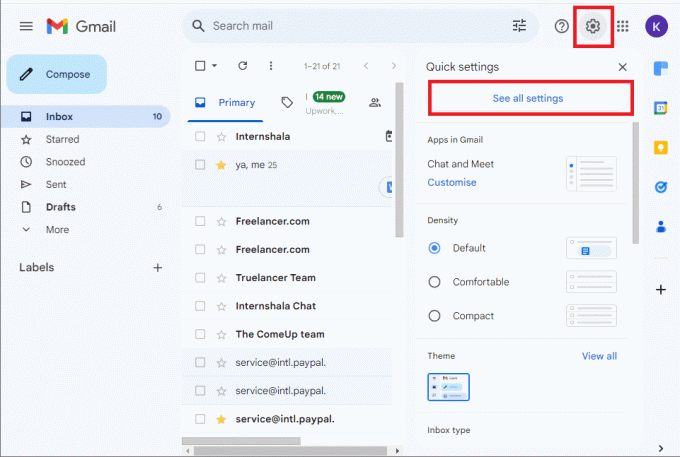
3. Allez au Discutez et rencontrez section.
4. Sous le Chat section, sélectionnez Désactivé.
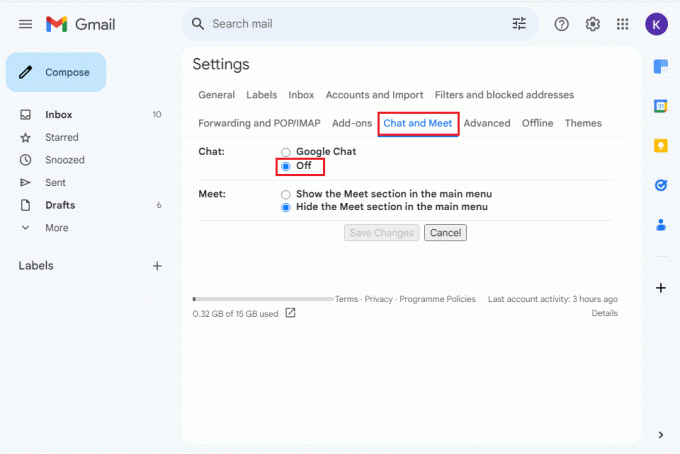
Cela désactivera les notifications de chat dans Gmail tout en vous permettant d'utiliser Google Chat via l'application de bureau dédiée ou l'interface Web.
Comment recevoir des notifications de chat Google sur le bureau
Les notifications Google Chat sont activées par défaut lorsque vous installez l'application ou que vous l'utilisez via votre navigateur. Cependant, si vous l'avez désactivé et souhaitez recevoir à nouveau les notifications Google Chat sur votre bureau, suivez les mêmes étapes indiquées dans la méthode ci-dessus et sélectionnez Chat Google sous le Section Chat et Rencontre.
Lire aussi: Comment supprimer un compte Google Chat
Caractéristiques de Google Chat sur ordinateur
Google Chat sur le bureau offre une gamme de fonctionnalités qui améliorent votre communication et votre collaboration. Examinons certaines des fonctionnalités de Google Chat.
- Messagerie instantanée: Envoyez et recevez des messages texte en temps réel, facilitant une communication rapide et efficace.
- Salles de discussions: Créez des salons de discussion thématiques pour organiser des discussions et améliorer la collaboration en équipe autour de sujets spécifiques.
- Partage de fichiers: Partagez facilement des fichiers, des documents et des images directement dans l'interface de discussion, rationalisant ainsi le processus de collaboration.
- Recherche puissante: Recherchez rapidement les messages et fichiers passés à l'aide d'une fonctionnalité de recherche robuste, garantissant une récupération facile des informations.
- Accès hors ligne: Restez connecté même sans connexion Internet, permettant d'accéder aux messages et informations importants.
- Sécurité : Bénéficiez des mesures de sécurité robustes de Google, garantissant la confidentialité et la protection de vos communications et de vos fichiers partagés. Vous pouvez également lire notre guide sur Google Chat est-il sécurisé et privé ? pour être davantage informé.
- Multiplateforme: Profitez d'une expérience cohérente sur différentes plates-formes, permettant une communication transparente, que vous soyez sur un ordinateur de bureau ou sur un autre appareil.
Ces fonctionnalités font de Google Chat un outil polyvalent et convivial de communication et de collaboration sur votre bureau.
Que vous travailliez à domicile ou au bureau, Google Chat vous permet de rester facilement en contact avec vos collègues. Nous espérons que vous trouverez ce guide sur comment installer et télécharger l'application Google Chat Desktop informatif et utile. Alors n’attendez pas! Obtenez-le dès aujourd'hui pour faciliter la communication au travail. Si vous avez des questions ou si vous avez besoin d'aide supplémentaire, n'hésitez pas à les poser.
Pete est rédacteur principal chez TechCult. Pete aime tout ce qui touche à la technologie et est également un passionné de bricolage dans l’âme. Il a une décennie d'expérience dans la rédaction de guides pratiques, de fonctionnalités et de technologies sur Internet.



